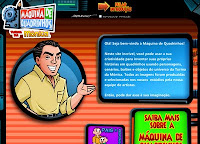"Fale, e eu esquecerei; Ensine-me, e eu poderei lembrar; Envolva-me, e eu aprenderei." (Benjamin Franklin)
quarta-feira, 29 de junho de 2011
Desenho para crianças.
Escrito por Mark Overmars
Desenho para o Parque é um programa de desenho livre para crianças com muitas opções de agradáveis. Você pode desenhar com muitas canetas diferentes, você pode colocar selos em seus desenhos, criar todo tipo de efeitos de texto e muito mais. O programa é indicado para crianças de tenra idade e tem um modo de criança especialmente para eles. Mas ele também fornece muita diversão para as crianças mais velhas. Ele é usado por centenas de milhares de crianças no mundo inteiro. A melhor maneira de ver o que é possível é simplesmente fazer o download e instalá-lo. Lembre-se, é grátis.
Desenho para crianças executa basicamente qualquer PC e qualquer versão do windows (95 até Vista). Para obter mais informações, consulte o arquivo readme . A mais nova versão 2.2 (datada de 26 de Dezembro de 2007) adiciona suporte para imagens de diferentes tamanhos e tem uma melhor forma de configurações.
Documentação
Existe um documento que descreve o uso do programa, mas é melhor apenas começar e brincar com ele. Uma versão web pode ser encontrada aqui.
Download
O programa está disponível gratuitamente. Faça aqui o download e execute o arquivo baixado
ou sob a forma de um arquivo zip:
Apoiar-nos
Desenho para crianças é grátis. Mas você pode apoiar-nos através da compra de nosso jogo Super Snake HD para US $1 no iPhone, iPad ou Android.
Perguntas freqüentes
Eu coloquei o programa em modo de criança, mas agora não consigo alterar as configurações de mais nada, nem pode eu sair do programa.
Pressione Ctrl + Alt + Shift + S (ou seja, mantenha a tecla Ctrl, Alt e a tecla Shift e pressione S) para mostrar o formulário de configurações. Aqui você pode alterar o modo novamente. Você também pode usar Ctrl + Alt + Shift + Q para sair do programa.
As imagens não são impressas ou as impressões são escala de cinzentos. Isso acontece em certas impressoras (antigas?). Uma solução alternativa é o seguinte. Clique sobre o par de tesouras na lista de esboço. Puxe uma caixa ao redor da imagem com o mouse (ou em torno de uma parte da imagem que deseja imprimir). A imagem é agora colocada na área de transferência. Agora abra um outro programa de desenho (como a pintura padrão) ou Word. Use Ctrl + V para colar a imagem. Imprimi-lo de lá.
Uso Responsável da Internet
GVT em parceria com CDI apresentam:
Uso Responsável da Internet
Uso Responsável da Internet
- Como denunciar o mau uso da Internet
- Como Usar a Internet para fazer o bem
- Computadores são bons para crianças?
Para despertar o interesse dos leitores, a GVT e o CDI
prepararam um resumo do conteúdo da cartilha em
filme de animação. O vídeo tem sete minutos e pode ser
rodado em qualquer computador. Confira o Vídeo.
terça-feira, 28 de junho de 2011
segunda-feira, 20 de junho de 2011
Possibilidades do Tuxpaint
Esses dois desenhos foram feitos no Tuxpaint, depois de feito e salvo no próprio progama fiz um Prnt Scrn, abri o Paint e colei, recortei a figura deixando apenas a parte que queria salvar, depois de salvo no Paint o desenho virou JPG, após essas etapas publiquei no Blog.
Fica a sugestão para utilizar o laboratório com o tema (conteúdo/projeto) que o professsor está desenvolvendo em suas aulas.
Tutorial do Tux Paint.
Tutorial do Paint.
terça-feira, 14 de junho de 2011
Publicar desenhos
No Paint [ Iniciar-> Acessórios - > Paint] Fazer um desenho relativo a algum tema trabalhado em sala de aula. Ex: Meio Ambiente
No Word [ Iniciar - > Microsoft Office - > Word ] Inserir imagens lado a lado.
Recortar
Colocar parede da sala.
Jogo dos sete erros
Dica de atividade para fazer com os alunos usando o computador:
Fazer o desenho no software Paint [ Iniciar; Acessórios; Paint]
Desenhar e salvar no computador.
O professor pode postar o desenho de cada aluno em seu Blog.
OS alunos entram em comentários, no Blog do professor, e escrevem os erros que encontraram.
Fazer o desenho no software Paint [ Iniciar; Acessórios; Paint]
Desenhar e salvar no computador.
O professor pode postar o desenho de cada aluno em seu Blog.
OS alunos entram em comentários, no Blog do professor, e escrevem os erros que encontraram.
domingo, 12 de junho de 2011
Maquina de Quadrinhos para professores da escola Sementinha explorarem!
O portal http://www.maquinadequadrinhos.com.br/ é o 1º editor online de histórias em quadrinhos do Brasil, no qual fãs de todas as idades poderão criar suas próprias histórias, usando personagens, cenários, objetos e balões do universo da Turma da Mônica.
As histórias serão lidas e votadas por todos os visitantes do portal e as melhores poderão até ser publicadas nas revistas da Turminha.
Para criar suas histórias, não é preciso pagar nada: um pacote de imagens gratuito está sempre disponível para todos os participantes cadastrados. E para ler e votar nas histórias do portal, não há necessidade nem de cadastro!
Não perca tempo professor, acesse logo, faça seu cadastro, e aproveite mais este recurso em suas aulas.
Fonte: http://meacharam.blogspot.com/ Profª Márcia Ribeiro Paganella
Para trablhar com crianças
Máquina de Quadrinhos Turma da mônica, é só entrar e se cadastrar...
http://www.maquinadequadrinhos.com.br/CadastroPendente.aspx?email=Qo7zRcs%2bgkkjEivNUB5UwvZC05Yelcil
http://www.maquinadequadrinhos.com.br/CadastroPendente.aspx?email=Qo7zRcs%2bgkkjEivNUB5UwvZC05Yelcil
Assinar:
Postagens (Atom)